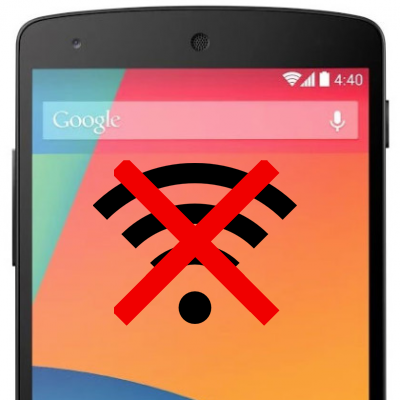Spis treści
Smartfony Google są złotym standardem dla urządzeń z systemem Android z bezproblemowymi aktualizacjami i wyjątkowymi zabezpieczeniami. Jednak wszystkie technologie napotykają czasem na problemy. Wydaje się, że napotykają sporo skarg w zakresie oprogramowania i łączności.
Nexus 5 jest jednym z ostatecznych urządzeń Google Nexus, ale skargi na Google Nexus 5 wifi nie działa jest powszechne.
Jednak problem może być niewielki i wymaga pewnych rozwiązań. Dlatego też wyłożyliśmy najlepsze poprawki, aby pomóc w połączeniu Wi-Fi Twojego Nexusa 5.
Rozwiązywanie problemów z połączeniem internetowym w Nexusie 5
Istnieje kilka sposobów, aby rozwiązać problem sieci WiFi Google Nexus 5. Od resetowania routera do fabrycznego resetowania telefonu, jest wiele dla Ciebie, aby spróbować. Więc przejdźmy do tego:
Tryb samolotowy
Najpierw upewnij się, że tryb samolotowy w Twoim Nexusie 5 jest wyłączony. Tryb samolotowy wyłącza sieć WiFi telefonu i Bluetooth, co czyni go możliwym źródłem problemu z WiFi.
Wielu użytkowników lubi czytać lub pracować w ciszy i ma tendencję do wprowadzania swoich telefonów w ten tryb, aby uniknąć niepotrzebnych powiadomień. Dlatego pierwszą rzeczą, którą należy zrobić, jest podwójne sprawdzenie urządzenia pod tym kątem.
Zapomnij o sieci WiFi i połącz się ponownie
Następną rzeczą, którą należy spróbować jest zapomnienie sieci WI-Fi i ponowne połączenie z nią. Ponieważ problem może być spowodowany oprogramowaniem Google Nexus, musisz pokryć wszystkie podstawy. Oto jak można zapomnieć sieci Wi-Fi:
- Twoje sieci WiFi są automatycznie zapisywane w Ustawieniach WiFi w Google Nexusie - skieruj się tam.
- Kliknij na nazwę swojej sieci WiFi.
- Stuknij "Zapomnij" w lewym dolnym rogu monitu.
- Po rozłączeniu połączenia, połącz ponownie swoje WiFi klikając na nazwę swojego routera i wpisując Hasło do WiFi.
Resetowanie ustawień sieciowych
Telefony z systemem Android, w tym Google Nexus 5, pozwalają użytkownikom zresetować ustawienia sieci WiFi. Może to rozwiązać problemy z połączeniem, ale pamiętaj, że wszystkie zapisane dane i APN zostaną usunięte.
Oznacza to, że Twoje ustawienia WiFi zostaną przywrócone do ustawień fabrycznych. Oto jak możesz zresetować ustawienia sieci w swoim telefonie Google Nexus:
- Udaj się do Ustawienia> Ustawienia WiFi.
- Kliknij na Backup & Reset.
- Stuknij w "Resetowanie ustawień sieci".
Może to zająć chwilę, aby zresetować konfigurację WiFi. Po zresetowaniu, podłącz ponownie swoje WiFi, wykonując te same kroki wymienione powyżej.
Zrestartuj swój router lub modem WiFi
Innym ważnym krokiem rozwiązywania problemów jest ponowne uruchomienie urządzenia WiFi. Połączenia bezprzewodowe mogą mieć problemy podczas przesyłania danych i ustanawiania stabilnego połączenia z urządzeniem mobilnym.
Polecamy zrestartować router, poczekać aż Nexus połączy się z internetem i sprawdzić czy działa.
Możesz wyjąć wtyczkę z gniazdka i podłączyć ją z powrotem. Po ponownym uruchomieniu routera przejdź do aplikacji ustawień i spróbuj podłączyć bezprzewodowy internet do swojego Nexusa.
Uaktualnij swój telefon
Google LG Nexus jest jednym z najlepszych telefonów firmy. Jednak społeczność Nexus przestała dostawać aktualizacje dla tego telefonu. W rezultacie wielu użytkowników nadal nie zaktualizowało się do najnowszych aktualizacji Androida dostarczanych przez Google dla społeczności Nexus.
Zobacz też: Wszystko o CPP WiFi Setup & Jak połączyć się z CPP Wi-Fi!Aby upewnić się, że problemy z połączeniem Wi-Fi nie są związane z oprogramowaniem, musisz mieć najnowszą aktualizację oprogramowania. Użytkownicy Nexusa 5 z przestarzałym oprogramowaniem mogą napotkać te same problemy z wifi.
Aby upewnić się, że masz najlepsze połączenie internetowe dla swojego telefonu, oto jak możesz zaktualizować swój telefon:
Zobacz też: Dlaczego mój Netgear Router WiFi nie działa- Udaj się do Ustawień.
- Kliknij na About Phone.
- Przejdź do Software Update.
- Telefon sprawdzi, czy czeka na niego aktualizacja.
- Jeśli telefon jest aktualny, możesz zostawić ustawienia. Jeśli jednak dostępna jest aktualizacja, pobierz ją i zainstaluj.
Zmiana daty i strefy czasowej
W przypadku nowego telefonu ustawienia mogą być jeszcze zapisane jako dane fabryczne i trzeba je zmienić.
Częstym problemem wśród użytkowników Nexusa jest to, że ich telefon jest wciąż ustawiony na inną strefę czasową. Jednak wiele telefonów z systemem Android, takich jak Google Nexus, ma wyjątkowe zabezpieczenia, które ograniczają cię od łączenia się z internetem bez poprawnej daty i godziny.
Aby naprawić wspomniany problem w swoim Nexusie, wykonaj poniższe kroki:
- Kliknij na przycisk menu Ustawienia.
- Przejdź do ustawień dodatkowych.
- Kliknij na Data i czas.
- Wybierz z opcji swoją strefę czasową.
Połącz się z innymi sieciami WiFi
Powinieneś również spróbować połączyć się z innymi sieciami Wi-Fi, aby upewnić się, że problem z Wi-Fi jest ograniczony do twojego telefonu. Jeśli twoje urządzenia mają ten sam problem, jeśli chodzi o połączenia internetowe, być może trzeba będzie zmienić Wi-Fi.
To pomoże, jeśli uniknąć słabych połączeń i miał lepsze punkty dostępu. Lepszy punkt dostępu może zapobiec słabe połączenia i daje lepsze Wi-Fi sojuszu. To również pomaga uniknąć przyszłych problemów WiFi z Nexus 5.
Skontaktuj się z dostawcą usług internetowych
Jeśli jesteś podłączony do programu antywirusowego lub usługi VPN, Twój dostawca usług internetowych (ISP) może blokować Twoje połączenie Wi-Fi. Aby to sprawdzić, możesz podłączyć swoje Wi-Fi do innych urządzeń i sprawdzić, czy napotykają one ten sam problem.
Dostawca internetu może naprawić problem z Nexusem 5, naprawiając jego zaawansowane opcje Wi-Fi i umożliwiając korzystanie z Wi-Fi w Nexusie 5.
Resetowanie fabryczne Google Nexus 5
Jeśli wszystko inne zawiedzie i nadal masz problemy z Wi-Fi, ostatnią opcją przed udaniem się do centrum obsługi klienta jest twardy reset Google Nexus 5.
Twardy reset jest doskonałą opcją w przypadku różnych problemów z oprogramowaniem, w tym problemów z siecią Wi-Fi. Twardy reset wymaże wszystkie dane i wyczyści je, więc pamiętaj o utworzeniu kopii zapasowej na komputerze lub dysku twardym.
Oto jak można przywrócić ustawienia fabryczne w Google Nexus 5, aby rozwiązać problemy z WiFi:
- Ale, po pierwsze, wyłącz swojego Nexusa 5.
- Następnie przytrzymaj przycisk zmniejszania głośności i naciśnij jednocześnie przycisk zasilania.
- Poczekaj, aż telefon się włączy, a następnie puść przyciski.
- Naciśnij dwukrotnie klawisz zmniejszania głośności, aby podświetlić tryb odzyskiwania.
- Uruchom tryb odzyskiwania, naciskając przycisk zasilania.
- Na Twoim ekranie pojawi się robot android z wykrzyknikiem.
- Trzymając przycisk zasilania, naciśnij i zwolnij przycisk zwiększania głośności, aby wejść do menu odzyskiwania systemu.
- Użyj przycisków głośności, aby przewinąć do "Wipe data/reset" i naciśnij przycisk zasilania.
- Wybierz "Yes - erase all user data" i pozwól na zresetowanie systemu.
- Po zresetowaniu systemu proszę go ponownie uruchomić.
Wniosek
Jeśli Twój Google Nexus 5 nadal ma te same problemy z wifi, powinieneś skonsultować się ze specjalistą, który może pomóc Ci w rozwiązaniu problemu z połączeniem wifi. Możesz również spróbować innych poprawek, takich jak aplikacje do rozwiązywania problemów.
Jeśli nadal nie możesz sprawić, aby Twoje Wi-Fi działało i ten sam problem się utrzymuje, być może nadszedł czas, aby odwiedzić Centrum Obsługi Klienta Google lub zadzwonić na ich infolinię, aby pomóc przywrócić połączenie WiFi.